近年、PDFを使って書類をやり取りする機会が増えていますが、チェックしたPDFにそのままコメントやメモを書き込むことができる「注釈」の機能を使ったことはあるでしょうか。ソフトを使えば簡単に注釈の追加ができ、ビジネスの効率化を目指すことが可能です。この記事では、基本的な注釈追加方法とおすすめソフトを5つピックアップして紹介します。
目次:
これまではPDFで内容を確認し訂正や変更をしたい場合、印刷して手書きで書き込むか、メールなどで説明する必要があり、手間がかかって伝わりにくいのが難点でした。しかし、近年では、ソフトを使ってPDFを直接編集して、コメントやメモを書き込むことができるようになりました。基本的には、訂正したい場所に、取り消し線を入れてテキストボックスで内容を入力したり、マークアップを追加してひと目で分かるようにしたりといった方法で注釈を追加します。これらの作業には、注釈を追加する機能のあるソフトを使う必要があります。注釈機能は、ソフトによって様々なオプションがあり、ビジネスシーンなどでより分かりやすくPDFを活用することも可能です。
ここでは、PDFに注釈を追加できるソフトを5つ紹介します。注釈機能・操作感・動作環境・レビュー・値段・難易度・おすすめ対象といった項目についてまとめるので、チェックしてみてください。
PDFelementとはPDFへの注釈追加や編集、変換などPDF作業をまとめて行えるソフトです。
・注釈機能:付箋やテキストハイライト、取り消し線など様々な形式でPDF内の好きな所に簡単に注釈を追加できます。矢印や消しゴム、鉛筆などのマークを追加することで、より自由度の高い書き込みも可能です。電子印鑑やスタンプ画像の追加にも対応していて、ビジネスの効率化に役立つ機能が充実しています。
・操作感:分かりやすいインターフェイスで、直感的に操作できます。
・動作環境:Intel®Pentium®4以上のプロセッサ、Mac OS 10.12以後、RAM512MBまたは512MB以上、ハードディスク空き容量1.5GBまたは1.5GB以上が必要です。
・レビュー:他の多機能なソフトに比べて価格が安く高性能なため、コスパが良いです。
・値段:全ての機能を利用できるプロ版は税込7,280円、PDF圧縮など一部機能が使えない標準版は税込4,980円です。
・難易度:簡単に操作しやすく分かりやすいため、難易度は高くありません。
・おすすめ対象:PDF編集に不慣れな初心者やコスパ良くPDF作業をこなしたいビジネスマンにおすすめです。
ビジネスに役立つ、PDFのあらゆる機能を網羅した定番ともいえるソフトです。
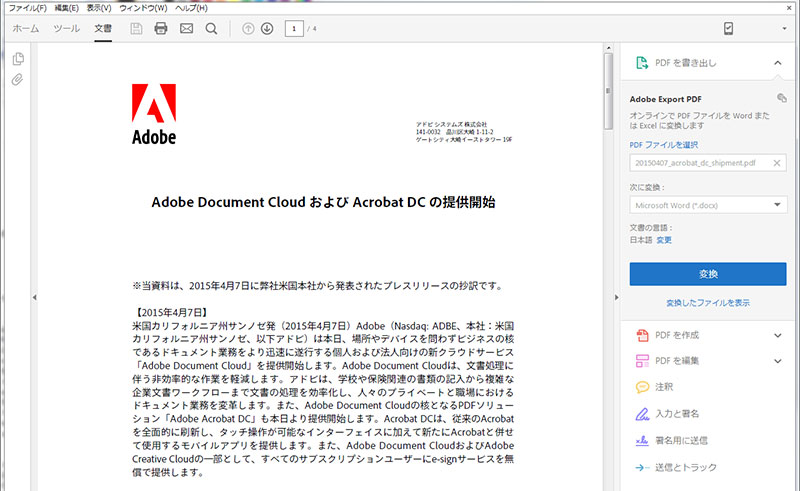
・注釈機能:無料で、テキストボックスやノート形式の注釈を追加したり、下線やハイライト表示を入れたりといった機能が利用できます。フリーハンドの書き込みや図形の追加も可能です。また、追加した注釈を他のユーザーと共有して一元管理できるのが特徴です。
・操作感:スムーズな操作性で、スピーディーにPDF作業ができます。
・動作環境:Intel プロセッサー、Mac OS X v10.10、Mac OS X v10.11、macOS v10.12またはmacOS v10.13、1GBのRAM、ハードディスク空き容量380 MB、1024x768の画面解像度、Safari 8.0、9.0、10.0または11.0が必要です。
・レビュー:様々な設定が可能な反面、機能が多すぎて複雑だと感じる方もいるかもしれません。
・値段:注釈機能が使えるadobe acrobatは無料です。電子契約などのその他機能が揃ったAcrobat Pro DCは、月額税込1,738円です。
・難易度:簡単な閲覧。編集はシンプルですが、その他複雑な設定も多いので、初心者が全ての機能を使いこなすには少し時間がかかるかもしれません。
・おすすめ対象:ビジネスでPDFを使う機会が多く、注釈を管理して効率アップしたい方には特におすすめです。
作成やデータ変換などPDF作業のためのソフトが機能ごとに分かれていて、用途に合わせて選択できるのが特徴です。
・注釈機能:「編集」もしくは「高度編集」のソフトを使うと、注釈機能を使うことができます。テキスト注釈やノート、アンダーラインの追加などが行えます。
・操作感:他のソフトとレイアウトが類似していることで、シンプルな操作で扱いやすいのが魅力です。
・動作環境:ハードディスク空き容量870MB以上が必要です。
・レビュー:安価ながら、動作が安定していて安心して使えます。
・値段:編集が可能なソフトは、パッケージ価格で税込5,028円、ダウンロード価格で税込4,505円です。
・難易度:難しい操作が必要なく、難易度は高くないでしょう。
・おすすめ対象:必要な用途に絞って、安価にPDF編集を行いたい方向けです。
簡単な手順で、安全にPDFの簡単な編集作業が行えるソフトです。
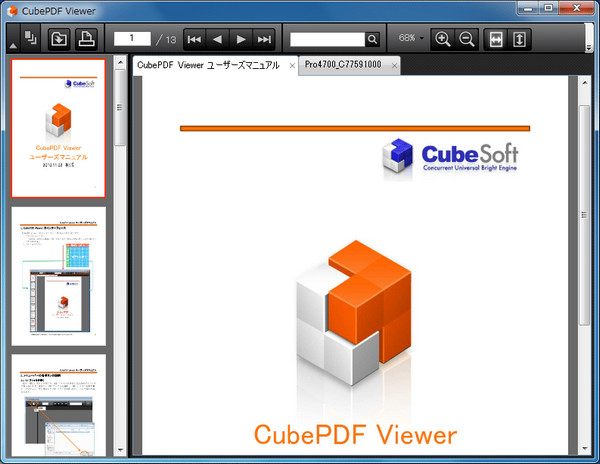
・注釈機能:セキュリティ設定の変更機能で、注釈の追加や編集が行えます。
・操作感:視覚的に分かりやすいデザインで、直感的な操作が可能です。簡単な操作で、スマートに作業できます。
・レビュー:申請なしで、インストールすればすぐに使えるので使い勝手が良いのが魅力です。
・値段:cubePDFは無料・登録不要で利用できます。
・難易度:シンプルな操作性が特徴で、簡単なステップで注釈を追加できます。
・おすすめ対象:PDFにちょっとした編集を手軽に加えたい方におすすめです。
低価格かつ高機能のソフトが、目的に合わせて選べます。
・注釈機能:簡単なステップで、PDFの好きな場所にテキストボックスを追加できます。プロパティでフォントのサイズや枠の変更も可能です。
・操作感:編集などの機能が簡単な操作で使いやすく、ソフトを起動せずにドラッグアンドドロップでPDFを作成できる機能もあります。
・レビュー:基本的な機能が軽い動作でスピーディーに行えます。
・値段:注釈の追加機能はどの製品でも使えて、標準価格税込3,190円からです。
・難易度:厳選された使いやすい機能であるため、比較的簡単に使えます。
・おすすめ対象:注釈はシンプルで良く作業を簡素化したい方におすすめです。
→関連記事:PDFにコメント・注釈を追加する方法
PDFは閲覧するだけでなく、注釈機能で直接コメントやメモなどを追加することで、より便利に活用できます。ソフトを使えば、スピーディーにPDF作業ができるので、ビジネス効率化に役立つでしょう。注釈追加の機能以外にも、PDFに関する様々な機能を備えたPDFelementのようなソフトもあるので、用途に合わせて選べるのも魅力です。PDFをより効率的に活用するために、参考にしてみてください。
スマートに、シンプルに、AI 搭載 PDF ソリューション
・ 第19回、24回、29回Vectorプロレジ部門賞受賞
・ 標準版からプロ版まで、幅広いのニーズに対応
・ Windows、Mac、iOS、Android、クラウドに対応
・ 7x12h体制アフターサービス
この文書または製品に関するご不明/ご意見がありましたら、 サポートセンター よりご連絡ください。ご指摘をお待ちしております!
役に立ちましたか?コメントしましょう!